- Тип техники
- Бренд
Просмотр инструкции планшета Saturn ST-TPC9702, страница 39
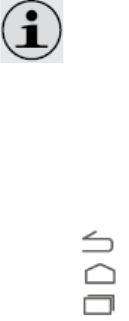
1. В левом нижнем углу выберите значок возврата, далее —
«Настройки»
2. Пролистайте вниз и выберите «Безопасность».
3. Выберите «Блокировка экрана».
4. Выберите тип блокировки, который вы хотите
использовать.
После установки типа блокировки, в зависимости от настроек,
каждый раз
планшетный компьютер будет просить вас ввести
графический ключ, PIN-код
или пароль.
Внимание!
При выборе типа блокировки, подразумевающего ввод
графического ключа, PIN-кода и паролей не забывайте их!
Восстановление утерянного PIN-кода или графического ключа
осуществляется через сервис Google. Настоятельно
рекомендуем сначала предварительно настроить учетную
запись Google. В противном случае, восстановление
утерянного пароля невозможно! Потребуется перепрошивка
устройства с потерей всех данных.
Рабочий стол.
После запуска системы в нижней части экрана можно увидеть
три значка навигации, доступных во всех приложениях. С их
помощью можно вернуться к главному или предыдущему
экрану, либо перейти к настройкам:
• Назад
• / Возврат к предыдущему экрану.
• Менеджер открытых приложений - вызов
списка приложений, с которыми вы работали. Для
того чтобы открыть приложение, коснитесь его
миниатюры. Для того чтобы убрать приложения из
списка, сдвиньте его влево или вправо. Через
некоторое время значки навигации могут принять
вид точек или вовсе исчезнуть, это зависит от
открытого приложения. Чтобы значки вновь
отобразились полностью, коснитесь нижней части
экрана. В правом верхнем углу находится значок
«Приложения» . Коснитесь его, чтобы получить
доступ ко всем приложениям и виджетам. В
средней части главного экрана отображаются
приложения, виджеты, значки и папки.
• Чтобы открыть приложение, папку или виджет,
выберите соответствующий значок.
• Для просмотра дополнительных областей главного
экрана, быстро проведите пальцем слева направо
или справа налево.
38
Ваш отзыв будет первым



